Pastaba: Norėtume jums kuo greičiau pateikti naujausią žinyno turinį jūsų kalba. Šis puslapis išverstas automatiškai, todėl gali būti gramatikos klaidų ar netikslumų. Mūsų tikslas – padaryti, kad šis turinys būtų jums naudingas. Gal galite šio puslapio apačioje mums pranešti, ar informacija buvo naudinga? Čia yra straipsnis anglų kalba , kuriuo galite pasinaudoti kaip patogia nuoroda.
Duet Enterprise for Microsoft SharePoint and SAP 2.0, darbo eigos užduotį darbo srities svetainės rodo visų laukiama užduočių vartotojui. Vartotojai gali spustelėti Norėdami peržiūrėti užduočių informacijos puslapį, kuriame pateikiama informacija, reikalinga įvertinti ir darbo eigos užduoties užduočių elemento. Tai gali būti užduoties formos ir kokią papildomą informaciją, pvz., saitai su interneto išteklių ir susijusių ataskaitų ir dokumentų.
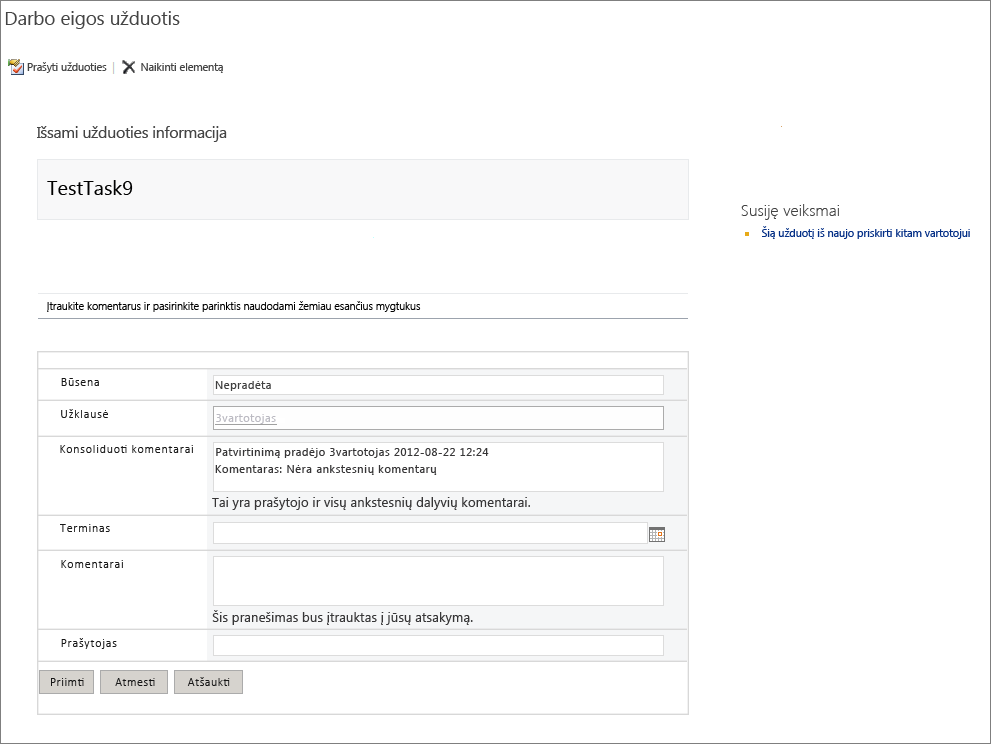
Galite tinkinti užduočių informacijos puslapio maketą ir tinkinti formą, kuri rodoma puslapyje. Pavyzdžiui, galite pakeisti "Komentarai" lauką "Komentarų" etiketės, arba įtraukti naują teksto lauką, pavadinta projekto.
SharePoint Designer 2013 "ir" InfoPath Designer 2013 naudojami užduočių informacijos puslapio tinkinimas.
Pastaba: Galite naudoti Užduočių darbo srities Locator sąraše matyti visas darbo eigos užduotis darbo eigos Šakninės svetainės. Iš Šakninės svetainės darbo eigą, spustelėkite piktogramą Parametrai ir spustelėkite svetainės turinys. Svetainės turinio puslapyje spustelėkite Užduoties darbo srities Locator sąrašas.
Šiame straipsnyje:
Atidaryti užduočių informacijos puslapio redaguoti
Norėdami keisti užduočių informacijos puslapio, turite atidaryti "SharePoint Designer 2013".
-
Paleiskite "SharePoint Designer 2013", o tada spustelėkite Atidaryti svetainę.
-
Svetainės pavadinimo dialogo langą Atidaryti svetainę esančiame lauke įveskite URL, darbo eigos užduočių srities.
-
Naršymo srityje spustelėkite Svetainės puslapius , kad pamatytumėte jūsų svetainės puslapių sąrašas.
-
Spustelėkite užduočių informacijos puslapio, kurį norite redaguoti, pavadinimą. Atidaroma užduočių informacijos puslapio šablono failą.
-
Juostelėje spustelėkite Redaguoti failą, ir spustelėkite Redaguoti failą išplėstiniu režimu. Galite dabar redaguoti svetainės maketą, pridėti arba šalinti puslapio dalis, ir atlikite pakeitimus, kaip reikalaujama.
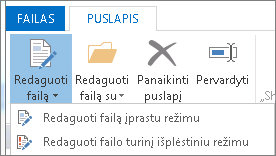
-
Norėdami įrašyti pakeitimus, spustelėkite Įrašyti.
Formos, užduočių informacijos puslapio tinkinimas
Savo užduočių informacijos puslapio gali būti joje formą. Norėdami modifikuoti šią formą, naudojate "SharePoint Designer 2013" užduočių informacijos puslapio atidaryti ir redaguoti formą "InfoPath Designer 2013".
Pavyzdžiui, galite redaguoti formą, kad įtrauktumėte yra pratęsti verslo nuosavybės. Sukonfigūravus, SAP darbo eigos užduoties tipas, svetainės administratorius nurodo bet pratęsti verslo SAP darbo eigos ypatybes. Tai leidžia darbo eigos užduoties darbo sritį, kad gauti pratęsti verslo ypatybės informaciją iš SAP sistema. Galite redaguoti užduoties formą ir įtraukite lauką pratęsti verslo ypatybės. Daugiau informacijos apie išplėstinės ypatybės skyriuje "3 veiksmas - konfigūruoti naują SAP darbo eigos užduoties tipas" SAP darbo eigos "Duet Enterprise" svetainėskūrimas.
Norėdami įtraukti yra pratęsti verslo nuosavybės formą:
-
Paleiskite "SharePoint Designer 2013", o tada spustelėkite Atidaryti svetainę.
-
Svetainės pavadinimo dialogo langą Atidaryti svetainę esančiame lauke įveskite URL, darbo eigos užduočių srities.
Pvz., URL http://MySiteName/Workflows/LeaveTask/
-
Naršymo srityje spustelėkite darbo eigos Rodyti aktyvaus darbo eigų sąrašą.
-
Sąrašo darbo eiga sekcijoje spustelėkite vardą, kurį norite tinkinti darbo eigą.
-
Formos puslapio sekcijoje spustelėkite formą, kurią norite redaguoti. Atidaroma forma naudojant "InfoPath Designer".
-
Įtraukti eilutę į lentelę.
-
Laukai srityje, dalyje veiksmai spustelėkite Tvarkyti duomenų ryšius.
-
Dialogo lange Duomenų ryšiai spustelėkite duomenų ryšį, kuris šiuo metu naudojamas užduoties formos išsami informacija ir tada spustelėkite įtraukti.
-
Duomenų ryšio vedlys, spustelėkite Pirmyn.
-
Pažymėkite duomenų šaltinio duomenų puslapyje spustelėkite "SharePoint" biblioteką arba sąrašą, ir spustelėkite Pirmyn.
-
SharePoint svetainės informacijos puslapyje, įveskite darbo eigos užduotį darbo srities URL ir spustelėkite Pirmyn.
Tai tą patį URL, kurį nurodėte atlikdami 2 veiksmą. -
Sąraše pažymėkite sąrašo arba bibliotekos spustelėkite Darbo eigos verslo duomenų bibliotekair tada spustelėkite Pirmyn.

-
Lauke pasirinkti laukus pasirinkite pratęsti verslo ypatybės, kurią norite įtraukti į formą, ir spustelėkite Pirmyn.
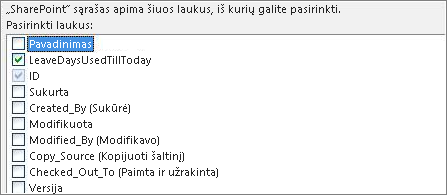
Pastaba: Išplėstinio verslo ypatybės tik iš SAP sistema. Jei vis tiek nematote, gali būti pratęsti verslo ypatybės, patvirtinkite svetainės administratorius, pratęsti verslo ypatybės sukonfigūruotas SAP darbo eigos užduoties tipas.
-
Jei norite saugoti duomenis formos šablone naudoti neprisijungus, pasirinkite saugoti duomenų formos šablono kopiją. Spustelėkite Pirmyn.
-
Įveskite duomenų ryšio pavadinimą ir spustelėkite baigti Norėdami uždaryti duomenų ryšio vedlys.
-
Laukai srityje, spustelėkite Rodyti išplėstinius rodinį.
-
Laukų sąraše spustelėkite pavadinimą duomenų ryšį, kurį nurodėte 15 veiksme.
-
Išplėskite grupės dataFields , kol pamatysite lauką, kurį norite įtraukti į formą.
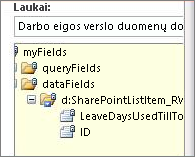
-
Spustelėkite lauką, kurį norite įtraukti, ir vilkite jį į naują eilutę formoje dešiniajame stulpelyje.
-
Kairiajame stulpelyje naują eilutę, įveskite eilutės rodomą pavadinimą.
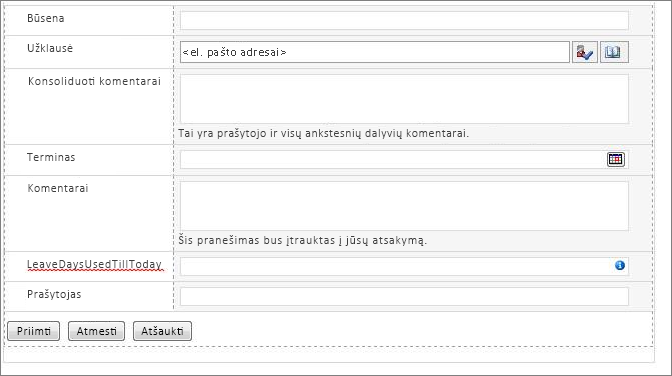
-
Baigę keisti formą, spustelėkite įrašyti.
-
Spustelėkite failasir spustelėkite Sparčiosios publikuoti.










